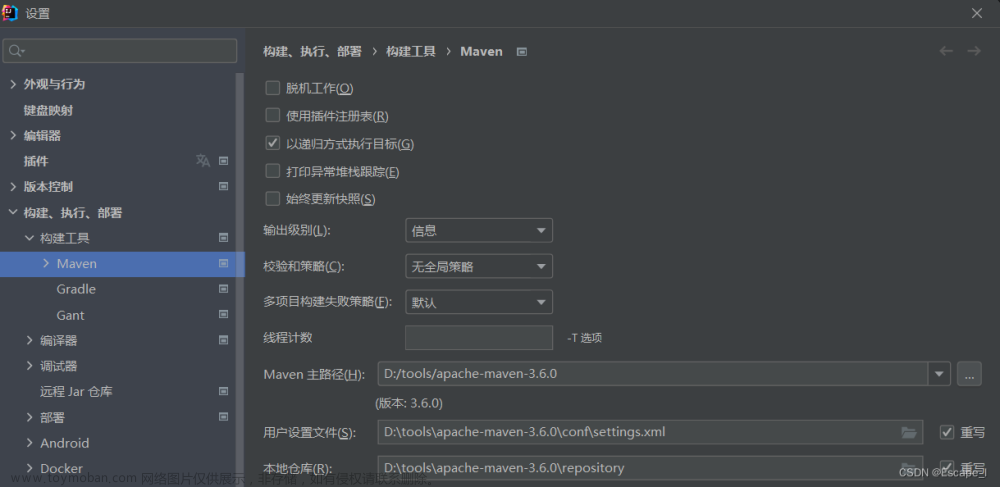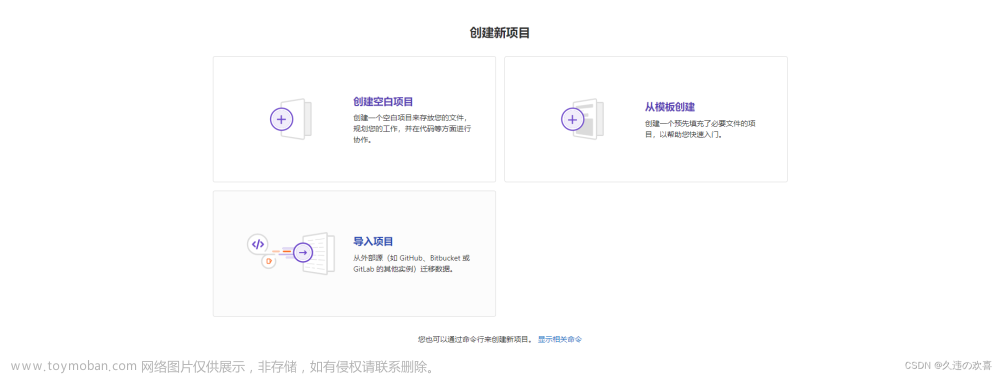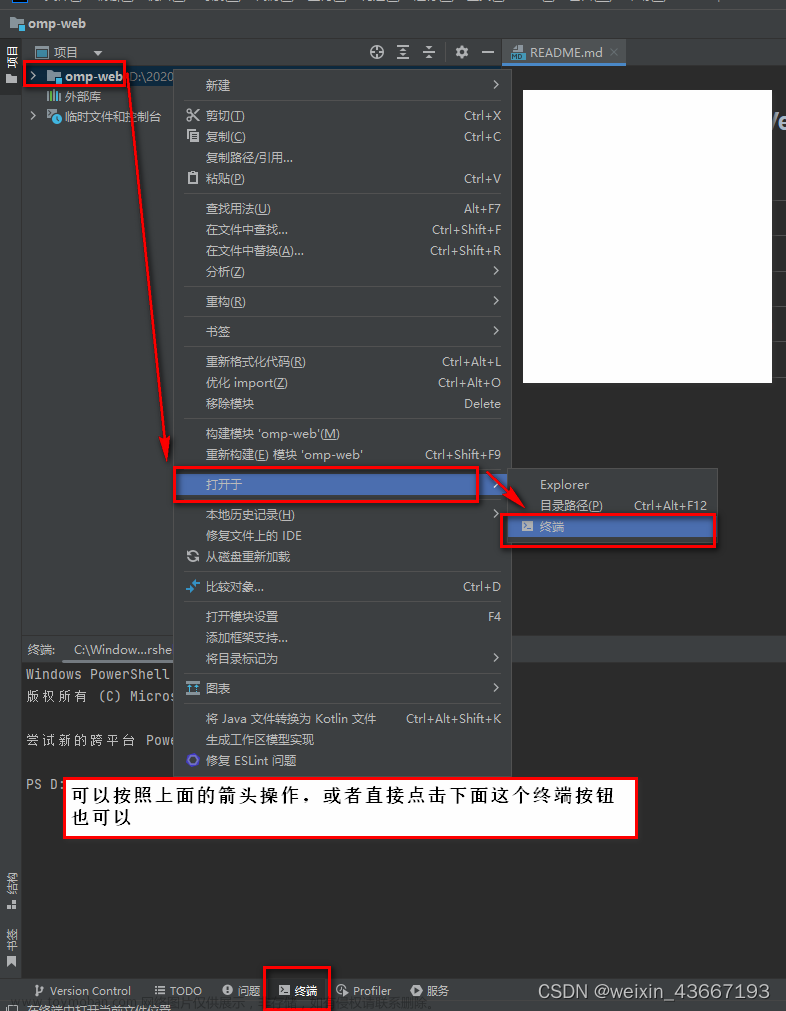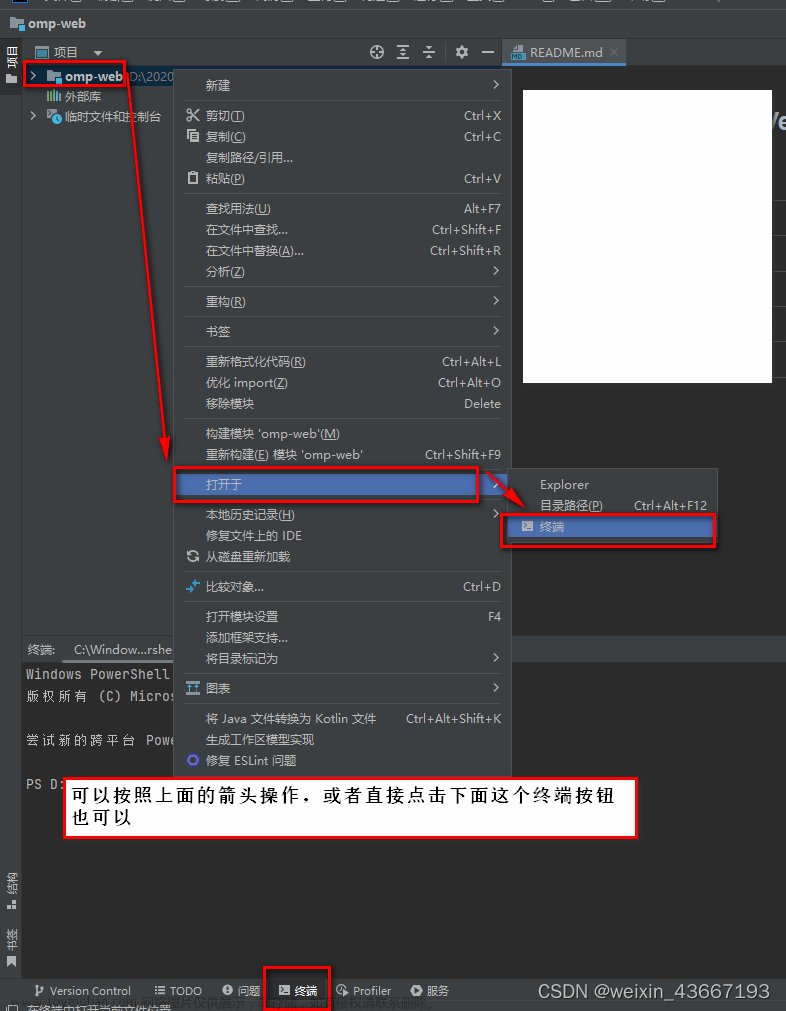一、创建新项目
1、选择“MFC应用”,点击“下一步”
2、 配置项目
默认项目名称如下,此处使用默认名。
![C++/MFC工程[1]——创建新项目及常用类介绍](https://imgs.yssmx.com/Uploads/2023/05/439832-2.png)
点击“创建”,应用程序类型选择“单个文档”,项目样式选择“MFC standard”。
注:本文以单文档为例
![C++/MFC工程[1]——创建新项目及常用类介绍](https://imgs.yssmx.com/Uploads/2023/05/439832-3.png)
![C++/MFC工程[1]——创建新项目及常用类介绍](https://imgs.yssmx.com/Uploads/2023/05/439832-4.png)
点击“完成”。
3、运行新项目
直接点击“本地调试器”,发现此时已经是一个可运行的项目。
![C++/MFC工程[1]——创建新项目及常用类介绍](https://imgs.yssmx.com/Uploads/2023/05/439832-5.png)
![C++/MFC工程[1]——创建新项目及常用类介绍](https://imgs.yssmx.com/Uploads/2023/05/439832-6.png)
二、基础知识介绍
VC++具有强大的绘图功能,在Windows平台下,GDI(Graphics Device Interface)图形设备接口被抽象为上下文CDC类(Device Context,DC)。Windows平台直接接收图形数据信息的不是显示器和打印机等硬件设备,而是CDC对象。
1、CPoint 类:存放点坐标
//定义坐标为(100,50)的点P0
CPoint P0(100,50);2、CRect 类:存放矩形两个顶点坐标
//左上顶点为(10,20),右下顶点为(100,50)的矩形
CRect rect(10,20,100,50);3、CSize 类:存放矩形的宽度和高度
//构造函数有5种
CSize( );
CSize( int initCX, int initCY );
CSize( SIZE initSize );
CSize( POINT initPt );
CSize( DWORD dwSize ); // 低字设为cx、高字设为cy注:类CSize是对Windows结构SIZE的封装,凡是能用SIZE结构的地方都可以用CSize代替。
4、CPen 类:封装了GDI画笔,用于绘制图形边界线
//定义新画笔
CPen NewPen;
//画笔参数含义为(样式,宽度,颜色)
NewPen.CreatePen(0, 1, RGB(0, 255, 0)); //实线,1像素宽,绿色5、CBrush 类:封装了GDI画刷,用于填充图形内部
//定义新画刷
CBrush NewBrush;
NewBrush.CreateSolidBrush(0xFF0000);//蓝色三、颜色表示的简单介绍
相信细心的你已经发现,上述画笔类和画刷类的参数中,都有颜色出现,但形式并不相同。本文只作简单介绍,感兴趣的朋友可以自行学习。
我们平常所看到的屏幕颜色是通过一个个像素点显示的,每个像素包括三种基色——红色,绿色和蓝色。一个像素需要占用24bit,那么一种基色占8bit,不难理解,其深浅程度可分为256种。
我们用来表示颜色有两种方法,RGB 法或者HEX 法(十六进制法)。
1、RGB 法
RGB(red, green, blue):其中red、green、blue均为数字。
例:红色表示为RGB(255,0,0)
2、HEX 法(十六进制法)
RGB 法中,三个参数均为十进制表示,顺序依次为“红绿蓝”。十六进制表示法,顾名思义,将十进制转换为十六进制对颜色进行表示,但实现原理是相同的。需要注意的一点是,HEX 法中三个基色的顺序与RGB 法相反,是“蓝绿红”。
例:红色表示为0x0000FF文章来源:https://www.toymoban.com/news/detail-439832.html
注:每种 RGB 成分都可使用从 0(黑色)到 255(白色)的值。白色参数值均为255(FF),黑色参数值均为0(00)。文章来源地址https://www.toymoban.com/news/detail-439832.html
到了这里,关于C++/MFC工程[1]——创建新项目及常用类介绍的文章就介绍完了。如果您还想了解更多内容,请在右上角搜索TOY模板网以前的文章或继续浏览下面的相关文章,希望大家以后多多支持TOY模板网!

![C++/MFC工程[1]——创建新项目及常用类介绍](https://imgs.yssmx.com/Uploads/2023/05/439832-1.png)